ÉPingler le panneau de contrôle à votre barre des tâches pour un accès plus rapide aux outils Windows les plus utilisés

Si vous utilisez des applications du panneau de contrôle, pourquoi ne pas y accéder plus rapidement? Il vous suffit d'épingler le Panneau de configuration à votre barre des tâches ou au menu Démarrer puis d'épingler des applications individuelles à sa liste de raccourcis.
En rédigeant des articles sur la personnalisation de votre barre des tâches et l'épinglage des dossiers sur la barre des tâches Windows, je n'ai jamais pris la peine d'épingler le Panneau de configuration. Je n'étais même pas au courant jusqu'à ce que je le fasse qu'il supportait les listes de sauts, mais cela semble évident rétrospectivement.
Cliquez sur Démarrer, tapez "Panneau de configuration", puis appuyez sur Entrée ou cliquez sur le résultat
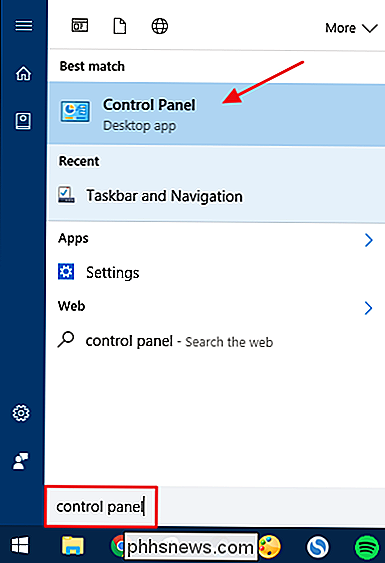
Cliquez avec le bouton droit sur l'icône Panneau de configuration dans la barre des tâches. et sélectionnez "Épingler à la barre des tâches".
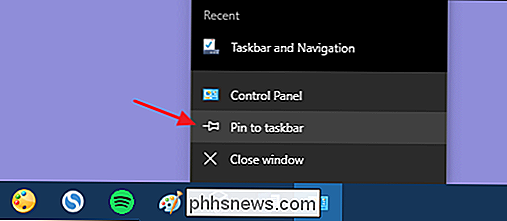
Pendant que la fenêtre du Panneau de configuration est encore ouverte, cliquez sur chacune de vos sections favorites pour les ouvrir. Cela les fera apparaître dans la section récente de la liste des raccourcis.
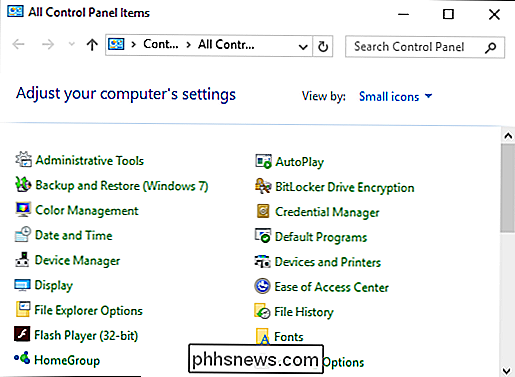
Ouvrez la liste des raccourcis pour le raccourci du Panneau de configuration en cliquant avec le bouton droit de la souris sur l'icône. Pointez votre souris sur l'un des éléments récents pour révéler une punaise et utilisez-la pour épingler vos favoris à la liste des sauts.
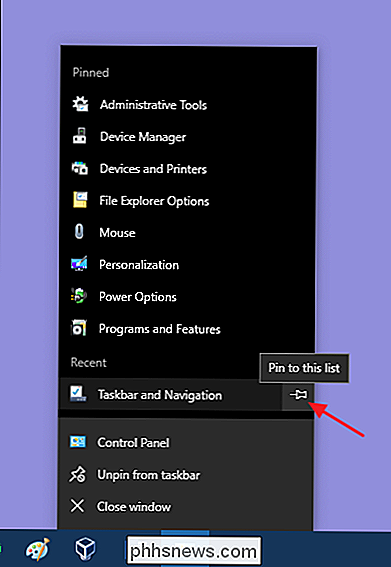
Vous aurez maintenant accès à tous ces outils. Un truc simple? Absolument. Mais c'est l'un de ceux auxquels vous n'avez peut-être pas pensé.

Comment configurer et utiliser Samsung Gear VR
Vous avez donc votre appareil Samsung Galaxy et le casque de réalité virtuelle qui l'accompagne, Gear VR. C'est génial! Gear VR fournit un excellent aperçu de ce que la réalité virtuelle peut offrir. Nous allons vous montrer comment mettre cette chose en place pour que vous puissiez l'attacher à votre visage et voyager dans des contrées lointaines.

Comment arrêter votre Mac de se connecter automatiquement à un réseau Wi-Fi
Votre Mac se reconnecte automatiquement aux réseaux Wi-Fi auxquels vous vous êtes déjà connecté. À partir de macOS High Sierra, vous pouvez désormais demander à votre Mac de ne pas se connecter automatiquement à certains réseaux Wi-FI. Votre Mac mémorisera la phrase secrète du réseau Wi-Fi et d'autres détails de connexion, mais ne se connectera pas à moins que vous le lui indiquiez.



